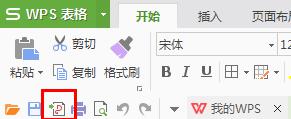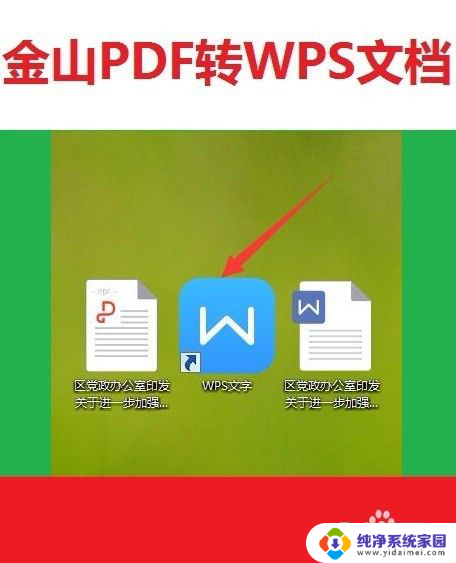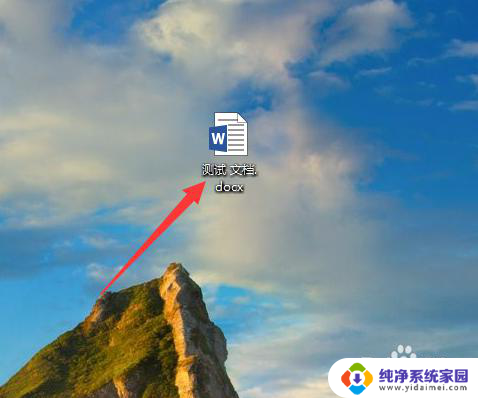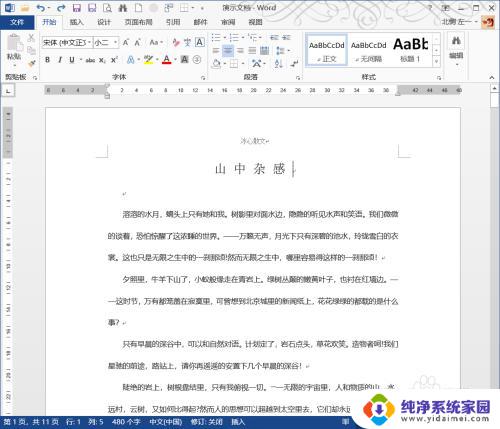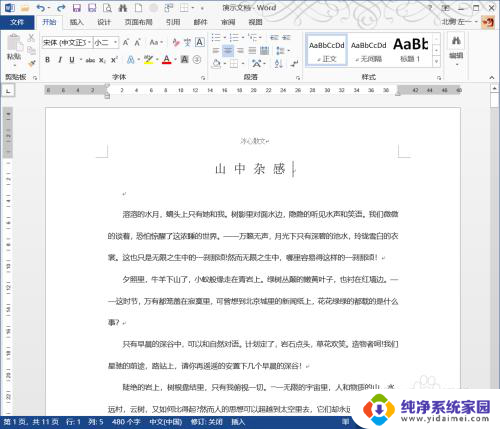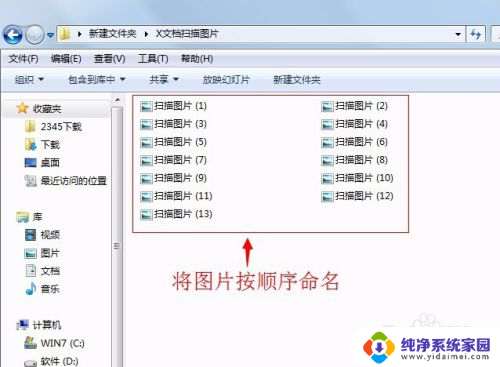wps转换pdf文档怎么转换 wps word转pdf的具体步骤
wps转换pdf文档怎么转换,在现代社会电子文档的使用已经成为我们工作和学习中不可或缺的一部分,而在处理各种文档格式中,WPS转换PDF文档的需求越来越常见。WPS是一款常用的办公软件,它提供了丰富的功能和易于操作的界面,使得用户能够轻松编辑和创建各种文档。有时我们需要将WPS文档转换为PDF格式,以便更好地分享和保护文件内容。接下来我将介绍一下WPS Word转PDF的具体步骤,帮助大家解决这个问题。
方法如下:
1.我们先用WPS把需要转成PDF格式的Word文档打开。(今天我们的示例文档如配图所示:)
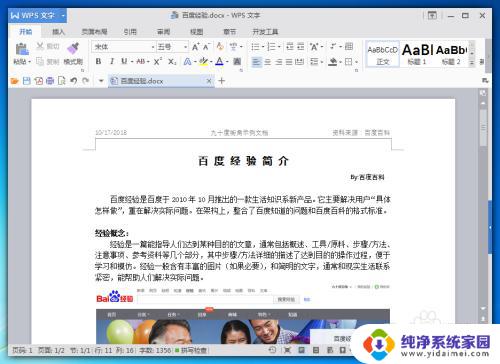
2.点击左上角“WPS文字”的横条按钮,打开侧边栏。
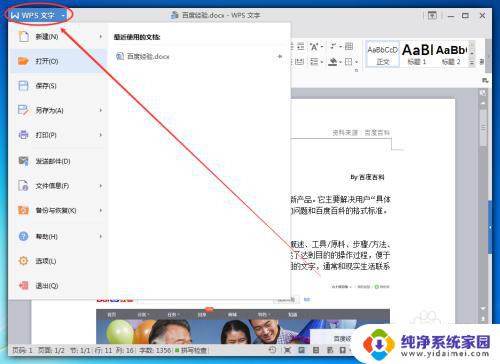
3.将鼠标移动到“另存为”的选项上;等到右侧出现了保存文档副本的选项类别的时候,我们再用鼠标单击“输出为 PDF 格式”。
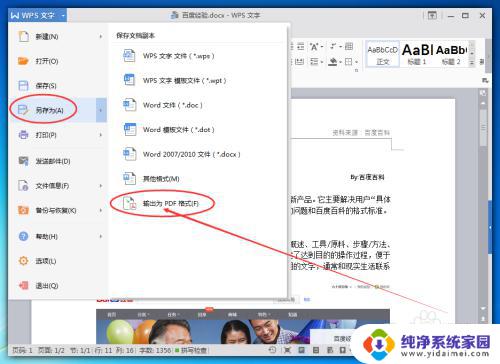
4.在弹出的“输出 PDF 文件”窗口中,我们点击“浏览”选择我们想要保存的pdf文档的位置;(也可以对将要转化/生成的PDF文档细化设置,诸如选择页面的范围。是否转化文档的批注、超链接等内容。)之后,我们点击右下角的“确定”按钮。
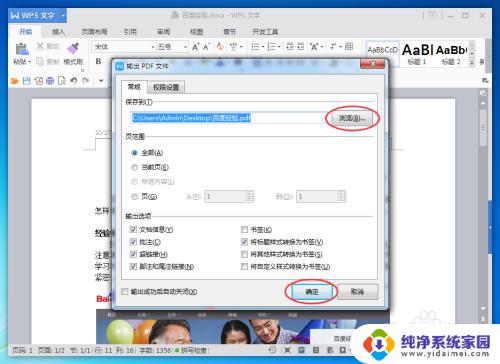
5.完成上一步的操作后,我们可以看到出现了进度条。进度条到底之后就出现如下图的界面提示我们已经成功将Word转成了PDF格式的文件。
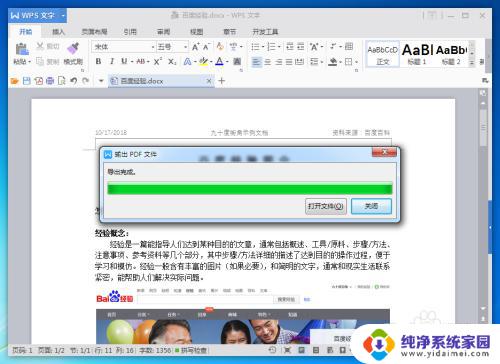
6.点击“打开文件”,查看刚刚导出的PDF文档。可以看到,新生成的文件是pdf的格式,转化成功!
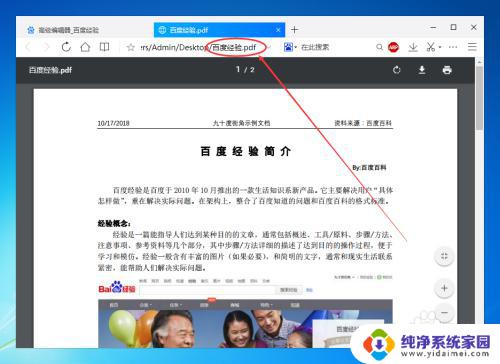
以上就是将WPS文档转换为PDF文档所需的全部内容,如果您遇到此类情况,只需按照本文提供的操作进行解决即可,非常简单快捷,一步到位。